Operation Manual
Table Of Contents
- Auteursrechten en handelsmerken
- Richtlijnen
- Veiligheidsvoorschriften
- Inhoudsopgave
- Aan de slag met uw apparaat
- Papier gebruiken
- Afdrukken
- Software gebruiken
- Grondbeginselen van het afdrukken
- Afdrukken annuleren
- Afdrukken met speciale lay-outopties
- De printer delen
- Met gebruik van de PostScript Printerdriver en de PCL6 Printerdriver
- Optie installeren
- Verbruiksgoederen vervangen
- Uw printer en software onderhouden
- Probleemoplossing
- Productinformatie
- Hulp vragen
- Technische ondersteuning (website)
- Contact opnemen met de klantenservice van Epson
- Voordat u contact opneemt met Epson
- Hulp voor gebruikers in Europa
- Hulp voor gebruikers in Taiwan
- Hulp voor gebruikers in Australië
- Hulp voor gebruikers in Singapore
- Hulp voor gebruikers in Thailand
- Hulp voor gebruikers in Vietnam
- Hulp voor gebruikers in Indonesië
- Hulp voor gebruikers in Hong Kong
- Hulp voor gebruikers in Maleisië
- Hulp voor gebruikers in India
- Hulp voor gebruikers in de Filippijnen
- Index
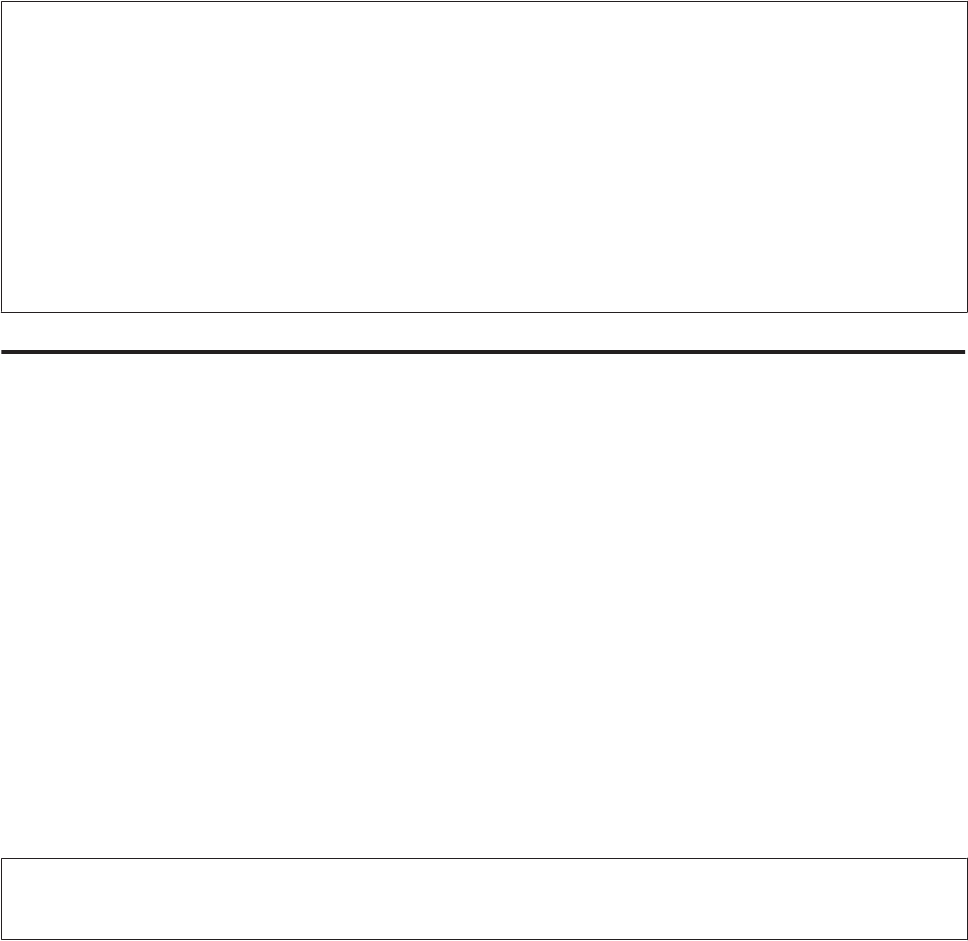
& “De printkop reinigen” op pagina 72
& “De printkop uitlijnen” op pagina 74
De printkop reinigen
Als uw afdrukken opeens vager worden of als er puntjes ontbreken, kunt u proberen het probleem op te lossen door de
printkop te reinigen, zodat de inkt weer op de juiste wijze door de spuitkanaaltjes wordt toegevoerd.
U kunt de printkop reinigen vanaf uw computer met het hulpprogramma Head Cleaning (Printkop reinigen) of
rechtstreeks vanaf de printer met de knoppen op het bedieningspaneel.
Opmerking:
❏ Voer eerst een spuitkanaaltjescontrole uit om de probleemkleur(en) te identificeren. Zo weet u welke kleur(en) u moet
selecteren voor de reinigingsfunctie.
& “De spuitkanaaltjes in de printkop controleren” op pagina 70
❏ Voor kleurenafbeeldingen kan zwarte inkt worden gebruikt.
❏ Bij het reinigen van de printkop wordt een beetje inkt verbruikt uit sommige cartridges. Reinig de printkop daarom
alleen als de afdrukkwaliteit afneemt, bijvoorbeeld als de afdrukken wazig worden of als er kleuren niet kloppen of
ontbreken.
❏ Wanneer de inkt bijna op is kan de printkop mogelijk niet worden gereinigd. Wanneer de inkt op is, kunt u de printkop
niet reinigen. U moet dan eerst de betreffende cartridge vervangen.
Het hulpprogramma Head Cleaning (Printkop reinigen) gebruiken in
Windows
Om de printkop te reinigen met het hulpprogramma Head Cleaning (Printkop reinigen) gaat u als volgt te werk.
A
Zorg ervoor dat er geen lampjes branden om fouten aan te geven.
B
Klik met de rechtermuisknop op het printerpictogram op de taskbar (taakbalk) en selecteer Head Cleaning
(Printkop reinigen).
Als het printerpictogram niet wordt weergegeven, leest u in het gedeelte hierna hoe u het pictogram kunt
toevoegen.
& “Via het snelkoppelingspictogram op de taakbalk” op pagina 30
C
Volg de instructies op het scherm.
c
Let op:
Open de voorzijde nooit of schakel het apparaat nooit uit terwijl de printkoppen worden gereinigd.
WP-4011/4015/4025/4091/4095 Gebruikershandleiding
Uw printer en software onderhouden
72










